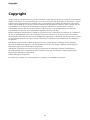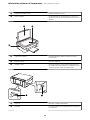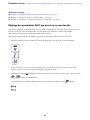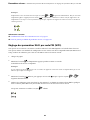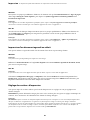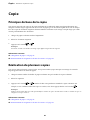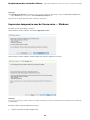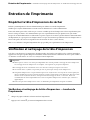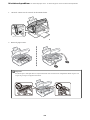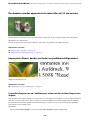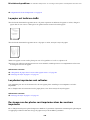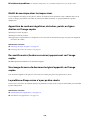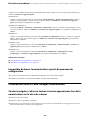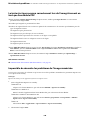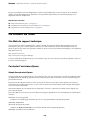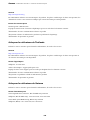Guide d'utilisation
NPD6804-00 FR

Copyright
Aucune partie de cette publication ne peut être reproduite, stockée dans un système de système de récupération de
données, ni transmise, sous quelque forme que ce soit ni par aucun procédé électronique ou mécanique, y compris
la photocopie, l'enregistrement ou autrement, sans le consentement écrit préalable de Seiko Epson Corporation.
Aucune responsabilité ne sera engagée relative à l'utilisation des informations contenues dans ce manuel. Aucune
responsabilité n'est assumée pour les dommages résultant des informations contenues dans ce manuel.
L'information contenue dans la présente ne peut être utilisée qu'avec ce produit Epson. Epson décline toute
responsabilité de l’utilisation de ces informations appliquées à d'autres produits.
Neither Seiko Epson Corporation et ses liales ne peuvent être tenus responsables par l'acheteur de ce produit ou
des tiers de tout dommage, perte, coût ou dépense encourus par l'acheteur ou des tiers à la suite d'un accident,
d’une mauvaise utilisation, d’un abus ou des modications, réparations ou altérations non autorisées de ce produit,
ou (sauf aux États-Unis) le non-respect strict des instructions d'exploitation et de maintenance de Seiko Epson
Corporation.
Seiko Epson Corporation et ses liales ne peuvent être tenus responsables des dommages ou des problèmes
découlant de l'utilisation d'options ou de consommables autres que ceux désignés comme des produits Epson
authentiques approuvés par Seiko Epson Corporation.
Seiko Epson Corporation ne pourra être tenu pour responsable des dommages résultant des interférences
électromagnétiques dues à l'utilisation de câbles d'interface autres que ceux désignés comme produits Epson
approuvés par Seiko Epson Corporation.
© 2021 Seiko Epson Corporation
Le contenu de ce manuel et les caractéristiques de ce produit sont modiables sans préavis.
Copyright
2

Marques commerciales
❏EPSON
®
est une marque commerciale déposée et EPSON EXCEED YOUR VISION ou EXCEED YOUR
VISION est une marque commerciale de Seiko Epson Corporation.
❏Epson Scan 2 soware is based in part on the work of the Independent JPEG Group.
❏libti
Copyright © 1988-1997 Sam Leer
Copyright © 1991-1997 Silicon Graphics, Inc.
Permission to use, copy, modify, distribute, and sell this soware and its documentation for any purpose is
hereby granted without fee, provided that (i) the above copyright notices and this permission notice appear in
all copies of the soware and related documentation, and (ii) the names of Sam Leer and Silicon Graphics
may not be used in any advertising or publicity relating to the soware without the specic, prior written
permission of Sam Leer and Silicon Graphics.
THE SOFTWARE IS PROVIDED "AS-IS" AND WITHOUT WARRANTY OF ANY KIND, EXPRESS,
IMPLIED OR OTHERWISE, INCLUDING WITHOUT LIMITATION, ANY WARRANTY OF
MERCHANTABILITY OR FITNESS FOR A PARTICULAR PURPOSE.
IN NO EVENT SHALL SAM LEFFLER OR SILICON GRAPHICS BE LIABLE FOR ANY SPECIAL,
INCIDENTAL, INDIRECT OR CONSEQUENTIAL DAMAGES OF ANY KIND, OR ANY DAMAGES
WHATSOEVER RESULTING FROM LOSS OF USE, DATA OR PROFITS, WHETHER OR NOT ADVISED
OF THE POSSIBILITY OF DAMAGE, AND ON ANY THEORY OF LIABILITY, ARISING OUT OF OR IN
CONNECTION WITH THE USE OR PERFORMANCE OF THIS SOFTWARE.
❏QR Code is a registered trademark of DENSO WAVE INCORPORATED in Japan and other countries.
❏Intel
®
is a registered trademark of Intel Corporation.
❏Microso
®
, Windows
®
, and Windows Vista
®
are registered trademarks of Microso Corporation.
❏Apple, Macintosh, macOS, OS X, Bonjour, ColorSync, Safari, iPad, iPhone, iPod touch, and iTunes are
trademarks of Apple Inc., registered in the U.S. and other countries.
❏Chrome, Google Play, and Android are trademarks of Google LLC.
❏Adobe and Reader are either registered trademarks or trademarks of Adobe in the United States and/or other
countries.
❏Avis général : les autres noms de produit utilisés dans ce manuel sont donnés uniquement à titre d’identication
et peuvent être des noms de marque de leur détenteur respectif.Epson dénie toute responsabilité vis-à-vis de ces
marques.
Marques commerciales
3

Table des matières
Copyright
Marques commerciales
À propos de ce manuel
Présentation des manuels.....................8
Utilisation du manuel pour rechercher des
informations..............................8
Marques et symboles.......................10
Descriptions utilisées dans ce manuel...........10
Références du système d’exploitation............10
Consignes importantes
Consignes de sécurité.......................11
Instructions de sécurité pour l’encre..........11
Conseils et avertissements concernant
l'imprimante.............................12
Conseils et avertissements relatifs à la
conguration de l'imprimante...............12
Conseils et avertissements relatifs à
l'utilisation de l'imprimante................ 12
Conseils et avertissements relatifs au
transport ou au stockage de l'imprimante. . . . . . 13
Conseils et avertissements relatifs à
l'utilisation de l'imprimante avec une
connexion sans l....................... 13
Protection de vos informations personnelles. . . . . . 13
Informations de base sur l'imprimante
Nom et fonction des pièces...................14
Panneau de commande..................... 16
Touches et fonctions......................16
Statuts des voyants et de l’imprimante.........17
Paramètres réseau
Types de connexion réseau...................21
Connexion Wi-Fi........................21
Connexion Wi-Fi Direct (Simple AP).........21
Connexion à un ordinateur...................22
Connexion à un appareil connecté.............23
Dénition des paramètres Wi-Fi sur l’imprimante. . 23
Réglage des paramètres Wi-Fi par pression
sur une touche..........................24
Réglage des paramètres Wi-Fi par code PIN
(WPS)................................25
Réglage des paramètres de connexion Wi-Fi
Direct (Simple AP).......................26
Vérication de l'état de la connexion réseau. . . . . . 27
Contrôle de l'état du réseau à l'aide du voyant
Réseau................................27
Impression d’un rapport de connexion réseau. . . 28
Impression d’une feuille d’état du réseau.........33
Remplacement ou ajout de routeurs sans l.......34
Modication de la méthode de connexion à un
ordinateur...............................34
Rétablissement des paramètres réseau à partir
du panneau de commande...................35
Chargement du papier
Précautions de manipulation du papier..........36
Papiers disponibles et capacités................37
Papier Epson authentique..................37
Papier disponible dans le commerce..........38
Papier pour impression sans marge...........38
Papier pour impression recto verso...........39
Liste des types de papier...................39
Chargement du papier dans la source Alim.
papier arrière.............................40
Positionnement des originaux sur la
Vitre du scanner
Positionnement de plusieurs photos pour une
numérisation simultanée....................44
Impression
Impression à partir d'un ordinateur.............45
Informations de base sur l’impression —
Windows..............................45
Informations de base sur l’impression — Mac
OS...................................46
Impression recto verso (Windows uniquement). . 49
Impression de plusieurs pages sur une seule
feuille................................50
Adaptation à la taille du papier..............52
Impression de plusieurs chiers ensemble
(Windows uniquement)...................53
Impression d'une image sur plusieurs feuilles
pour créer une ache (pour Windows
uniquement)...........................54
4

Impression à l'aide des fonctions avancées......60
Impression depuis des dispositifs intelligents. . . . . . 63
Utilisation d’Epson iPrint..................63
Utilisation d’Epson Print Enabler............65
Annulation de l'impression...................65
Annulation de l'impression — Bouton
imprimante............................66
Annulation d'une impression - Windows. . . . . . . 66
Annulation de l'impression — Mac OS........66
Copie
Principes de base de la copie..................67
Réalisation de plusieurs copies................67
Numérisation
Numérisation à partir du panneau de commande. . 68
Numérisation à partir d'un ordinateur...........68
Numérisation à l'aide d'Epson Scan 2......... 68
Numérisation depuis des dispositifs connectés. . . . .75
Installation de l'application Epson iPrint. . . . . . . 75
Numérisation à l’aide de Epson iPrint.........75
Remplacement des cartouches d'encre
Vérication des niveaux d’encre...............77
Vérication des niveaux d'encre - Windows. . . . .77
Vérication des niveaux d'encres — Mac OS. . . . 77
Codes des cartouches d’encre.................77
Précautions de manipulation des cartouches
d’encre..................................78
Remplacement de cartouches d’encre (lorsque le
voyant Encre est allumé ou clignotant)..........81
Remplacement de cartouches d’encre (lorsque le
voyant Encre est éteint)..................... 85
Impression temporaire avec de l'encre noire.......88
Impression temporaire avec de l’encre noire
— Windows............................89
Impression temporaire avec de l'encre noire
— Mac OS.............................90
Préservation de l'encre noire lorsque son niveau
est faible (uniquement pour Windows)..........91
Entretien de l’imprimante
Empêcher la tête d’impression de sécher. . . . . . . . . 92
Vérication et nettoyage de la tête d'impression. . . .92
Vérication et nettoyage de la tête
d’impression — touches de l’imprimante. . . . . . . 92
Vérication et nettoyage de la tête
d'impression - Windows...................94
Vérication et nettoyage de la tête
d'impression — Mac OS...................94
Alignement de la tête d'impression.............94
Alignement de la tête d’impression — Windows. . 95
Alignement de la tête d’impression — Mac OS. . . 95
Nettoyage du trajet du papier.................95
Nettoyage de la Vitre du scanner...............96
Nettoyage du lm translucide.................96
Économies d’énergie........................98
Économies d’énergie — Windows............99
Économies d’énergie — Mac OS.............99
Informations sur les services réseau
et les logiciels
Service Epson Connect.....................100
Application de conguration des opérations de
l’imprimante (Web Cong)..................100
Exécution de Web Cong sur un navigateur
Web.................................101
Exécution de Web Cong sous Windows. . . . . . 101
Exécution de Web Cong sous Mac OS.......102
Pilote d’imprimante Windows................102
Guide du pilote de l'imprimante Windows. . . . . 103
Conguration des paramètres de
fonctionnement pour le pilote de
l'imprimante Windows...................105
Pilote d’imprimante Mac OS.................105
Guide du pilote d’impression Mac OS........106
Conguration des paramètres de
fonctionnement pour le pilote de
l'imprimante Mac OS....................108
Application pour la numérisation et le transfert
d'images (Epson Scan 2)....................108
Ajout du scanner réseau..................109
Application pour la conguration des
opérations de numérisation à partir du panneau
de commande (Epson Event Manager)......... 109
Application de numérisation depuis un
ordinateur (Epson ScanSmart)...............110
Application pour une impression rapide et
amusante depuis un ordinateur (Epson Photo+). . .110
Application pour utiliser facilement
l’imprimante à partir d’un appareil intelligent
(Epson Smart Panel).......................111
Application pour mettre à jour les logiciels et
micrologiciels (Epson Soware Updater)........112
Installation des applications.................112
5

Ajout de l’imprimante (uniquement pour Mac OS) 113
Mise à jour des applications et du rmware. . . . . . 113
Désinstallation des applications.............. 114
Désinstallation des applications — Windows. . . 114
Désinstallation des applications — Mac OS. . . . 115
Résolution de problèmes
Vérication du statut de l’imprimante..........116
Statuts des voyants et de l’imprimante........116
Vérication du statut de l’imprimante -
Windows.............................119
Vérication du statut de l’imprimante — Mac
OS..................................119
Retrait du papier coincé....................119
Retrait de papier coincé dans l'Alim. papier
arrière...............................120
Retrait du papier coincé à partir du bac de
sortie................................120
Retrait de papier coincé à l'intérieur de
l'imprimante.......................... 120
Le papier ne s'alimente pas correctement........122
Bourrage papier........................122
Le papier est entraîné de travers............123
Plusieurs feuilles de papier sont entraînées en
même temps.......................... 123
Problèmes d'alimentation et du panneau de
conguration............................123
L'imprimante ne s'allume pas..............123
L'imprimante n'est pas mise hors tension. . . . . .123
Mise hors tension automatique.............123
Impression à partir d’un ordinateur impossible. . . 124
Vérication de la connexion (USB)..........124
Vérication de la connexion (réseau)........ 124
Vérication du logiciel et des données........125
Vérication de l’état de l’imprimante à partir
de l’ordinateur (Windows).................127
Vérication de l'état de l'imprimante à partir
de l'ordinateur (Mac OS)................. 128
Vous ne pouvez pas dénir de paramètres réseau. . 128
Impossible de se connecter depuis des
appareils alors que l’état du réseau est normal. . .128
Lorsqu’il est impossible de vous connecter à
l’aide de la connexion Wi-Fi Direct (Simple AP) 130
Vérication du SSID connecté à l'imprimante. . 131
Vérication du SSID pour l’ordinateur........132
La connexion au réseau local sans l (Wi-Fi)
est instable lors de l’utilisation de
périphériques USB 3.0 sur un Mac.......... 133
Problèmes d'impression....................133
L'impression est rayée ou une couleur manque. .133
Apparition de bandes ou de couleurs
inattendues...........................133
Des bandes colorées apparaissent à intervalles
de 2.5 cm environ.......................134
Impressions oues, bandes verticales ou
problème d’alignement...................134
La qualité d’impression est mauvaise.........135
Le papier est taché ou éraé............... 136
Les photos imprimées sont collantes.........136
Des images ou des photos sont imprimées
dans des couleurs imprévues...............136
Les couleurs dièrent de celles qui
apparaissent à l'écran....................137
Impression sans marges impossible..........137
Les bords de l’image sont rognés lors de
l’impression sans marges..................137
La position, la taille ou les marges de
l’impression sont incorrectes...............137
Les caractères imprimés sont incorrects ou
déformés.............................138
L'image imprimée est inversée..............138
Motifs de mosaïque dans les impressions. . . . . . 139
Apparition de couleurs irégulières, de taches,
points ou lignes droites sur l'image copiée. . . . . 139
Des motifs moirés (hachures croisées)
apparaissent sur l'image copiée.............139
Une image du verso du document original
apparaît sur l'image copiée................139
Le problème d'impression n'a pas pu être
résolu................................139
Autres problèmes d’impression...............140
L’impression est trop lente.................140
La vitesse ou la copie d’impression est réduite
de manière importante lors de l’opération en
continu..............................140
Impossible de lancer la numérisation. . . . . . . . . . .140
Impossible de lancer la numérisation à partir
du panneau de conguration.............. 141
Problèmes relatifs aux images numérisées. . . . . . . 141
Couleurs inégales, salissure, taches et autres
apparaissent lors de la numérisation sur la
vitre du scanner........................141
Image de qualité insusante...............142
Apparition d'un décalage dans l'arrière-plan
des images............................142
Le texte est ou........................142
Des eets de moiré (ombres type toile)
s'achent............................ 143
Impossible de numériser la zone adéquate sur
la vitre du scanner......................143
Impossible d’acher un aperçu dans Miniature 143
6

Le texte n'est pas reconnu correctement lors
de l'enregistrement en tant que Searchable PDF 144
Impossible de résoudre les problèmes de
l'image numérisée...................... 144
Autres problèmes de numérisation............145
La numérisation est trop lente..............145
La vitesse de numérisation est réduite de
manière importante lors de la numérisation
en continu............................145
La numérisation s'arrête en cas de
numérisation vers PDF/Multi-TIFF..........145
Autres problèmes.........................146
Electrocution légère lorsque l'on touche
l'imprimante.......................... 146
Le fonctionnement est bruyant.............146
L'application est bloquée par un pare-feu
(uniquement pour Windows)..............146
Annexe
Caractéristiques techniques................. 147
Spécications de l'imprimante..............147
Spécications du scanner.................148
Spécications de l’interface................148
Liste des fonctions réseau.................149
Spécications du Wi-Fi...................149
Protocole de sécurité.................... 150
Dimensions...........................150
Caractéristiques électriques............... 150
Caractéristiques environnementales. . . . . . . . . 151
Conguration requise....................151
Informations réglementaires.................152
Normes et conformité....................152
Restrictions relatives à la copie.............152
Transport et stockage de l’imprimante..........153
Où trouver de l'aide.......................155
Site Web du support technique.............155
Contacter l'assistance Epson...............155
7

À propos de ce manuel
Présentation des manuels
Les manuels suivants sont fournis avec votre imprimante Epson. Outre les manuels, vous pouvez vous reporter à
l'aide incluse dans les diverses applications logicielles Epson.
❏Consignes de sécurité importantes (manuel imprimé)
Fournit des consignes de sécurité pour une utilisation sûre de cette imprimante.
❏Démarrez ici (manuel imprimé)
Ce manuel contient des informations relatives à la conguration de l’imprimante, à l’installation des logiciels, à
l’utilisation de l’imprimante, au dépannage, etc.
❏Guide d'utilisation (manuel au format numérique)
Le présent manuel. Propose des informations et des instructions générales sur l'utilisation de l'imprimante, les
paramètres réseau lors de l'utilisation de l'imprimante sur un réseau, et la résolution des problèmes.
Vous pouvez procéder comme suit pour obtenir les dernières versions des manuels susmentionnés.
❏Manuel papier
Consultez le site Web d’assistance de Epson Europe à l’adresse http://www.epson.eu/Support ou le site Web
d’assistance de Epson international à l’adresse http://support.epson.net/.
❏Manuel numérique
Lancez l’application EPSON Soware Updater sur votre ordinateur. L’application EPSON Soware Updater
identie les mises à jour disponibles pour les manuels numériques et les applications logicielles Epson et vous
permet de télécharger les dernières versions.
Informations connexes
&« Application pour mettre à jour les logiciels et micrologiciels (Epson Soware Updater) » à la page 112
Utilisation du manuel pour rechercher des
informations
Le manuel au format PDF permet de trouver les informations recherchées en utilisant des mots clés ou en passant
directement aux sections spéciques à l'aide de signets.Vous pouvez également imprimer uniquement les pages
requises.Cette section explique comment utiliser un manuel au format PDF ouvert sous Adobe Reader X sur
l'ordinateur.
À
propos de ce manuel
>
Utilisation du manuel pour rechercher des informations
8

Recherche par mot-clé
Cliquez sur Modier > Recherche avancée.Saisissez le mot-clé (texte) des informations que vous souhaitez trouver
dans la fenêtre de recherche, puis cliquez sur Rechercher.Les correspondances apparaissent sous forme de
liste.Cliquez sur une des correspondances achées pour accéder à la page.
Saut direct aux pages grâce aux signets
Cliquez sur un titre pour sauter à la page correspondante.Cliquez sur + ou > pour acher les titres de niveau
inférieur de cette section.Pour retourner à la page précédente, eectuez l'opération suivante sur votre clavier.
❏Windows : maintenez la touche Alt enfoncée puis appuyez sur ←.
❏Mac OS : maintenez la touche de commande enfoncée et appuyez sur ←.
Impression de seulement certaines pages
Vous pouvez extraire et n'imprimer que certaines pages.Cliquez sur Imprimer dans le menu File, puis précisez les
pages à imprimer dans Pages, dans Pages à imprimer.
❏Pour préciser une série de pages, saisissez un tiret entre la première et la dernière page.
Par exemple : 20-25
❏Pour indiquer des pages qui ne se suivent pas, séparez-les par des virgules.
Par exemple : 5, 10, 15
À
propos de ce manuel
>
Utilisation du manuel pour rechercher des informations
9

Marques et symboles
!
Attention:
Vous devez suivre attentivement les instructions pour éviter les blessures.
c
Important:
Vous devez respecter les instructions pour éviter d'endommager votre équipement.
Remarque:
Fournit des informations complémentaires et de référence.
Informations connexes
&Lien vers les sections connexes.
Descriptions utilisées dans ce manuel
❏Les captures d’écran du pilote de l’imprimante et les écrans d’Epson Scan 2 (pilote du scanner) proviennent de
Windows 10 ou macOS Mojave. Le contenu aché sur les écrans dépend du modèle et de la situation.
❏Les illustrations utilisées dans ce manuel sont fournies à titre d’exemple seulement. Bien qu’il puisse y avoir de
légères diérences selon le modèle, la méthode de fonctionnement est identique.
❏Vous pouvez lire le code QR en utilisant l’application dédiée.
Références du système d’exploitation
Windows
Dans ce manuel, les termes tels que « Windows 10 », « Windows 8.1 », « Windows 8 », « Windows 7 », « Windows
Vista » et « Windows XP » font référence aux systèmes d’exploitation suivants. De plus, « Windows » est utilisé pour
faire référence à toutes les versions.
❏Système d’exploitation Microso
®
Wind ows
®
10
❏Système d’exploitation Microso
®
Wind ows
®
8.1
❏Système d’exploitation Microso
®
Wind ows
®
8
❏Système d’exploitation Microso
®
Wind ows
®
7
❏Système d’exploitation Microso
®
Windows Vista
®
❏Système d’exploitation Microso
®
Wind ows
®
XP
❏Système d’exploitation Microso
®
Wind ows
®
XP Professional x64 Edition
Mac OS
Dans ce manuel, « Mac OS » désigne Mac OS X v10.6.8 et versions ultérieures et macOS 11 et versions ultérieures.
À
propos de ce manuel
>
Références du système d’exploitation
10

Consignes importantes
Consignes de sécurité
Lisez et suivez ces instructions pour garantir une utilisation sûre de l’imprimante.Veillez à conserver ce manuel
pour pouvoir vous y reporter ultérieurement.Veillez également à suivre l’ensemble des avertissements et des
instructions gurant sur l’imprimante.
❏Certains des symboles utilisés sur votre imprimante sont destinés à garantir la sécurité et l'utilisation correcte de
l'imprimante. Rendez-vous sur le site Web suivant pour connaître la signication des symboles.
http://support.epson.net/symbols
❏Utilisez uniquement le cordon d'alimentation fourni avec l'imprimante et ne l'utilisez avec aucun autre
équipement. L'utilisation d'autres cordons avec cette imprimante ou l'utilisation de ce cordon d'alimentation
avec un autre équipement pourrait vous exposer à des risques d'incendie ou d'électrocution.
❏Veillez à ce que votre cordon d'alimentation soit conforme aux normes de sécurité locales applicables.
❏Sauf indication contraire spécique dans les guides de l'imprimante, ne procédez jamais à des travaux de
démontage, de modication ou de réparation au niveau du cordon d'alimentation, de sa che, du module
imprimante, du module scanner ou des accessoires.
❏Débranchez l'imprimante et faites appel à un technicien qualié dans les circonstances suivantes :
Le cordon d'alimentation ou sa che est endommagé, du liquide a coulé dans l'imprimante, l'imprimante est
tombée ou le boîtier a été endommagé, l'imprimante ne fonctionne pas normalement ou ses performances ont
changé de manière sensible. N'ajustez pas les commandes non traitées dans les instructions de fonctionnement.
❏Placez l'imprimante à proximité d'une prise de courant permettant un débranchement facile du cordon
d'alimentation.
❏Ne placez et ne rangez pas l'imprimante à l'extérieur, dans des lieux particulièrement sales ou poussiéreux, à
proximité de points d'eau ou de sources de chaleur, ou dans des lieux soumis à des chocs, des vibrations, des
températures élevées ou de l'humidité.
❏Veillez à ne pas renverser de liquide sur l'imprimante et à ne pas la manipuler les mains mouillées.
❏Maintenez l'imprimante à au moins 22 cm de distance des stimulateurs cardiaques. Les ondes radio générées
par l'imprimante peuvent aecter de manière négative le fonctionnement des stimulateurs cardiaques.
Instructions de sécurité pour l’encre
❏Manipulez les cartouches d’encre usagées avec précaution, le port d’alimentation en encre pouvant être
légèrement taché d’encre.
❏En cas de contact de l’encre avec la peau, nettoyez énergiquement la région à l’eau et au savon.
❏En cas de contact avec les yeux, rincez-les abondamment avec de l’eau. Si une gêne ou des problèmes de
vision subsistent après un nettoyage approfondi, consultez immédiatement un médecin.
❏En cas de contact de l’encre avec l’intérieur de votre bouche, consultez un médecin dans les plus brefs délais.
❏Ne démontez pas la cartouche d’encre, car de l’encre pourrait être projetée dans vos yeux ou sur votre peau.
❏Ne secouez pas les cartouches d’encre trop vigoureusement et ne les laissez pas tomber. En outre, veillez à ne pas
les serrer ou déchirer leurs étiquettes. Faute de quoi vous risquez de provoquer une fuite.
❏Conservez les cartouches hors de portée des enfants.
Consignes importantes
>
Consignes de sécurité
>
Instructions de sécurité pour l’encre
11

Conseils et avertissements concernant l'imprimante
Lisez et suivez ces consignes pour éviter d'endommager l'imprimante ou vos installations. Veillez à conserver ce
manuel pour pouvoir le consulter ultérieurement.
Conseils et avertissements relatifs à la conguration de
l'imprimante
❏Veillez à ne pas obstruer ou recouvrir les ouvertures de l'imprimante.
❏Utilisez uniquement le type de source d'alimentation indiqué sur l'étiquette de l'imprimante.
❏Évitez l'utilisation de prises de courant reliées au même circuit que les photocopieurs ou les systèmes de
climatisation qui sont fréquemment arrêtés et mis en marche.
❏Évitez d'utiliser des prises de courant commandées par un interrupteur mural ou une temporisation
automatique.
❏Placez l'ensemble du système informatique à l'écart des sources potentielles de parasites électromagnétiques
telles que les haut-parleurs ou les bases xes des téléphones sans l.
❏Les cordons d'alimentation électrique doivent être placés de manière à éviter tout phénomène d'abrasion, de
coupure, de frottement, de recourbement ou de pliure. Ne placez aucun objet sur les cordons d'alimentation
électrique et faites en sorte que l'on ne puisse pas marcher ou rouler sur les cordons d'alimentation électrique.
Veillez à ce que tous les cordons d'alimentation électrique soient bien droits aux extrémités et aux points
d'entrée et de sortie du transformateur.
❏Si vous utilisez une rallonge avec l'imprimante, veillez à ce que l'ampérage maximum des périphériques reliés à
la rallonge ne dépasse pas celui du cordon. De même, veillez à ce que l'ampérage total des périphériques
branchés sur la prise de courant ne dépasse pas le courant maximum que celle-ci peut supporter.
❏Si vous devez utiliser l'imprimante en Allemagne, le réseau électrique de l'immeuble doit être protégé par un
disjoncteur de 10 ou 16 ampères pour assurer une protection adéquate contre les courts-circuits et les
surintensités.
❏Lors du raccordement de l'imprimante à un ordinateur ou un autre périphérique à l'aide d'un câble, assurez-
vous que les connecteurs sont orientés correctement. Les connecteurs ne disposent que d'une seule orientation
correcte. Si les connecteurs ne sont pas insérés correctement, les deux périphériques reliés par le câble risquent
d'être endommagés.
❏Placez l'imprimante sur une surface plane et stable sensiblement plus grande que la base du produit.
L'imprimante ne fonctionnera pas correctement si elle est placée dans une position inclinée.
❏Laissez susamment d'espace au-dessus de l'imprimante pour pouvoir entièrement lever le capot de
documents.
❏Laissez susamment de place devant l'imprimante pour que le papier puisse être éjecté sans problème.
❏Évitez les emplacements soumis à des variations rapides de température et d'humidité. Maintenez également
l'imprimante à l'écart du rayonnement solaire direct, des fortes lumières et des sources de chaleur.
Conseils et avertissements relatifs à l'utilisation de l'imprimante
❏N'insérez aucun objet à travers les orices de l'imprimante.
❏Ne placez pas vos mains à l'intérieur de l'imprimante au cours de l'impression.
❏Ne touchez pas le câble plat blanc situé à l'intérieur de l'imprimante.
Consignes importantes
>
Conseils et avertissements concernant l'imprimante
>
Conseils et avertissements relatif
s
12

❏N'utilisez pas de produits en aérosol contenant des gaz inammables à l'intérieur ou autour de l'imprimante,
faute de quoi vous risquez de provoquer un incendie.
❏Ne retirez pas la tête d’impression manuellement. Vous pourriez endommager l’imprimante.
❏Veillez à ne pas coincer vos doigts lorsque vous fermez le module scanner.
❏N'appuyez pas trop fort sur la vitre du scanner lors de la mise en place des documents originaux.
❏Mettez toujours l'imprimante hors tension en appuyant sur le bouton
P
. Ne débranchez pas l'imprimante et ne
la mettez pas hors tension au niveau de la prise tant que le voyant
P
clignote.
❏Si vous ne comptez pas utiliser l'imprimante pendant une période de temps prolongée, veillez à retirer le cordon
d'alimentation de la prise électrique.
Conseils et avertissements relatifs au transport ou au stockage de
l'imprimante
❏Lors du stockage ou du transport de l’imprimante, évitez de l’incliner, de la placer verticalement ou de la
renverser, faute de quoi de l’encre risque de fuir.
❏Avant de transporter l'imprimante, assurez-vous que la tête d'impression est en position initiale (à l'extrême
droite).
Conseils et avertissements relatifs à l'utilisation de l'imprimante
avec une connexion sans l
❏Les ondes radio générées par l’imprimante peuvent avoir un eet négatif sur le fonctionnement des équipements
électroniques médicaux et entraîner des dysfonctionnements.Lors de l’utilisation de l’imprimante dans des
établissements médicaux ou à proximité d’équipements médicaux, respectez les consignes du personnel autorisé
représentant l’établissement et l’ensemble des avertissements et des consignes gurant sur l’équipement médical.
❏Les ondes radio générées par l’imprimante peuvent avoir un eet négatif sur le fonctionnement des dispositifs
contrôlés de manière automatique, tels que les portes automatiques ou les alarmes incendie, par exemple, et
causer des accidents liés à des dysfonctionnements.Lors de l’utilisation de l’imprimante à proximité de
dispositifs contrôlés de manière automatique, respectez l’ensemble des avertissements et des consignes gurant
sur les dispositifs.
Protection de vos informations personnelles
Si vous donnez l’imprimante à une autre personne ou que vous la mettez au rebut, restaurez tous les paramètres
réseau par défaut grâce aux touches de l’imprimante.
Informations connexes
&« Panneau de commande » à la page 16
Consignes importantes
>
Protection de vos informations personnelles
13

Informations de base sur l'imprimante
Nom et fonction des pièces
AGuide latéral Insèrent le papier droit dans l'imprimante. Faites-les
glisser contre les bords du papier.
BAlim. papier arrière Charge le papier.
CGuide papier Guide le papier chargé.
DProtection du chargeur Empêche des substances étrangères de pénétrer dans
l'imprimante. En général, laissez cette protection
fermée.
EBac de sortie Contient le papier éjecté.
FPanneau de commande Contrôle l'imprimante.
Informations de base sur l'imprimante
>
Nom et fonction des pièces
14

ASupport du module scanner Soutient le module scanner.
BPorte-cartouche Permet d’installer les cartouches d’encre. L’encre est
éjectée par les buses de la tête d’impression situées en-
dessous.
AB
C
ACapot de documents Permet de bloquer la lumière extérieure lors de la
numérisation.
BVitre du scanner Placez les originaux.
CModule scanner Permet de numériser les documents originaux mis en
place. Ouvrez-le pour remplacer les cartouches d'encre
ou retirer le papier coincé dans l'imprimante.
APrise CA Branche le cordon d'alimentation.
BPort USB Permet de connecter un câble USB pour la connexion à
un ordinateur.
Informations de base sur l'imprimante
>
Nom et fonction des pièces
15

Informations connexes
&« Panneau de commande » à la page 16
Panneau de commande
Touches et fonctions
APermet d’allumer ou d’éteindre l’imprimante.
Débranchez le cordon d’alimentation après avoir vérié que le voyant d’alimentation était éteint.
BEn cas d’erreur réseau, cette touche permet d’annuler l’erreur. Maintenez cette touche enfoncée pendant plus de
cinq secondes pour procéder à la conguration Wi-Fi automatique à l’aide du bouton-poussoir WPS.
CImprime un rapport de connexion réseau pour vous aider à déterminer les causes des problèmes rencontrés lors
de l’utilisation de l’imprimante sur un réseau. Si vous avez besoin de plus de détails sur les paramètres réseau et
l’état de la connexion, maintenez cette touche appuyée pendant au moins cinq secondes an d’imprimer une
feuille d’état du réseau.
DLance la copie en noir et blanc sur du papier ordinaire au format A4. Pour augmenter le nombre de copies (jusqu’à
20), appuyez sur cette touche à des intervalles de moins d’une seconde.
ELance la copie en couleur sur du papier ordinaire au format A4. Pour augmenter le nombre de copies (jusqu’à 20),
appuyez sur cette touche à des intervalles de moins d’une seconde.
FPermet d’arrêter l’opération en cours.
Maintenez cette touche enfoncée pendant cinq secondes jusqu’à ce que la touche
P
clignote pour procéder au
nettoyage de la tête d’impression.
Lorsque le voyant
H
est allumé, appuyez sur cette touche pour remplacer les cartouches d’encre. Lorsque le voyant
H
clignote ou est éteint, maintenez cette touche enfoncée pendant 10 secondes jusqu’à ce que le support des
cartouches d’encre commence à se déplacer pour remplacer la cartouche.
Fonctions des combinaisons de touches
Des fonctions supplémentaires sont disponibles selon les associations de touches.
et
Numériser vers l’ordinateur
Appuyez simultanément sur les touches et pour exécuter le logiciel sur un ordinateur
connecté à l’aide d’un câble USB et procéder à la numérisation vers un chier PDF.
Informations de base sur l'imprimante
>
Panneau de commande
>
Touches et fonctions
16

+ ou
Copier en mode Brouillon
Appuyez simultanément sur les touches
y
et ou pour copier en mode brouillon.
Le mode brouillon n’est pas disponible pour les utilisateurs d’Europe de l’Ouest.
et Conguration par code PIN (WPS)
Maintenez simultanément les touches et pour lancer la conguration à l’aide du code
PIN (WPS).
et Conguration par Wi-Fi Direct (PA unique)
Maintenez simultanément les touches et enfoncées pour lancer la conguration de
Wi-Fi Direct (PA unique).
et Restaurer les paramètres réseau par défaut
Mettez l’imprimante sous tension tout en appuyant sur la touche pour rétablir les
paramètres réseau par défaut. Lorsque les paramètres réseau sont restaurés, l’imprimante
s’allume et les voyants d’état du réseau clignotent alternativement.
et Imprimer le motif de vérication des buses
Mettez l’imprimante sous tension tout en appuyant sur la touche
y
pour imprimer le motif de
vérication des buses.
Informations connexes
&« Réglage des paramètres Wi-Fi par code PIN (WPS) » à la page 25
&« Réglage des paramètres de connexion Wi-Fi Direct (Simple AP) » à la page 26
&« Rétablissement des paramètres réseau à partir du panneau de commande » à la page 35
&« Vérication et nettoyage de la tête d’impression — touches de l’imprimante » à la page 92
Statuts des voyants et de l’imprimante
Les voyants du panneau de commande indiquent l’état de l’imprimante.
Statut normal
: allumé
Voyant Statut
L’imprimante est connectée à un réseau sans l (Wi-Fi).
L’imprimante est connectée à un réseau en mode Wi-Fi Direct (PA unique).
Informations de base sur l'imprimante
>
Panneau de commande
>
Statuts des voyants et de l’imprimant
e
17

Statut d’erreur
En cas d’erreur, le voyant s’allume ou clignote. Les détails relatifs à l’erreur sont achés sur l’écran de l’ordinateur.
/ : allumé
/ : clignotement
Voyant Statut Solutions
Une erreur de connexion Wi-Fi est survenue. Appuyez sur la touche pour eacer l’erreur et
réessayez.
Une cartouche d’encre est vide ou la
quantité d’encre de la cartouche ne permet
pas de charger l’encre.
An d’obtenir une qualité d’impression optimale et de
protéger la tête d’impression, il reste une réserve
d’encre variable dans la cartouche lorsque
l’imprimante indique qu’il est temps de la remplacer.
Remplacez-la par une cartouche d’encre neuve.
Une des cartouches d’encre n’est pas
installée.
Installez la cartouche d’encre.
Une des cartouches d’encre n’est pas
reconnue.
Appuyez fermement sur la cartouche d’encre.
Une cartouche d’encre non prise en charge a
été installée.
Installez une cartouche d’encre prise en charge par
l’imprimante.
Vous ne pouvez utiliser les cartouches fournies avec
l’imprimante dans le cadre du remplacement des
cartouches.
Une des cartouches d’encre est presque vide.
Vous pouvez procéder à l’impression jusqu’à
ce que le voyant
H
s’allume.
Préparez une cartouche d’encre neuve. Vous pouvez
vérier les niveaux d’encre à partir de l’ordinateur.
Aucune feuille de papier n’est chargée ou
plusieurs feuilles ont été entraînées en
même temps.
Chargez du papier et appuyez sur la touche ou
.
Clignotement lent (par intervalles de 1,25
seconde)
Un bourrage papier est survenu.
Retirez le papier et appuyez sur la touche ou
.
Clignotement rapide (par intervalles de 0,5
seconde)
Du papier est resté à l’intérieur de
l’imprimante.
Chargez du papier au format A4 dans le alim. papier
arrière, puis appuyez sur la touche ou pour
retirer le papier à l’intérieur. Chargez du papier dans le
sens portrait.
Informations de base sur l'imprimante
>
Panneau de commande
>
Statuts des voyants et de l’imprimant
e
18

Voyant Statut Solutions
❏L’imprimante n’a pas été éteinte
correctement.*
❏L’imprimante a été éteinte pendant son
fonctionnement. Par conséquent, les
buses peuvent avoir séché et être
bouchées.
* Le courant a été coupé au niveau d’une
multiprise ou d’un disjoncteur, la prise a été
débranchée, ou une panne électrique est
survenue.
❏Après avoir eacé l’erreur en appuyant sur la
touche ou , nous vous recommandons
d’eectuer une vérication des buses. Annulez
toutes les tâches d’impression en attente.
❏Pour éteindre l’imprimante, assurez-vous
d’appuyer sur la touche
P
.
Clignotement concomitant
Un tampon encreur est bientôt en n de vie.
Les tampons encreurs doivent être remplacés.
Contactez Epson ou un fournisseur de services Epson
agréé pour remplacer le tampon encreur.
*1
Cette
pièce ne doit pas être remplacée par l’utilisateur.
Si un message indiquant que vous pouvez poursuivre
l’impression s’ache sur l’ordinateur, appuyez sur la
touche ou pour poursuivre l’impression. Les
voyants cessent alors de clignoter. Ils
recommenceront cependant à clignoter à intervalles
réguliers jusqu’au remplacement du tampon encreur.
Clignotement tour à tour
Un tampon encreur d’impression sans marge
est bientôt en n de vie.
Le tampon encreur sans marge doit être remplacé.
Contactez Epson ou un fournisseur de services Epson
agréé pour remplacer le tampon encreur.
*1
Cette
pièce ne doit pas être remplacée par l’utilisateur.
Si un message indiquant que vous pouvez poursuivre
l’impression s’ache sur l’ordinateur, appuyez sur la
touche ou pour poursuivre l’impression. Les
voyants cessent alors de clignoter. Ils
recommenceront cependant à clignoter à intervalles
réguliers jusqu’au remplacement du tampon encreur.
L’impression sans marge n’est pas disponible, mais il
est possible d’imprimer avec une marge.
L’imprimante a démarré en mode de
récupération, car la mise à jour du
micrologiciel a échoué.
Procédez comme suit pour tenter à nouveau de
mettre le micrologiciel à jour.
1. Connectez l’ordinateur à l’imprimante à l’aide d’un
câble USB. (En mode de récupération, vous ne pouvez
pas mettre le micrologiciel à jour via une connexion
réseau.)
2. Pour en savoir plus, consultez votre site Web Epson
dans votre langue.
Une erreur est survenue au niveau de
l’imprimante.
Ouvrez l’unité du scanner et retirez le papier ou les
matériaux de protection présents à l’intérieur de
l’imprimante. Éteignez, puis rallumez l’imprimante.
Si l’erreur persiste après avoir éteint et rallumé
l’imprimante, contactez l’assistance Epson.
Informations de base sur l'imprimante
>
Panneau de commande
>
Statuts des voyants et de l’imprimant
e
19

*1 Lors de certains cycles d’impression, il est possible qu’un tout petit excédent d’encre soit recueilli dans le tampon
encreur. Pour empêcher toute fuite depuis le tampon, l’imprimante est conçue pour interrompre l’impression dès
que le tampon atteint sa limite. La nécessité et la fréquence de cette procédure dépendent du nombre de pages
imprimées, du type de support et du nombre de cycles de nettoyage eectués par l’imprimante. La nécessité de
remplacer le tampon ne signie pas que votre imprimante ne fonctionne plus conformément aux spécications.
L’imprimante vous informe lorsque le remplacement du tampon est nécessaire, mais seul un fournisseur de services
Epson agréé peut réaliser cette opération. La garantie Epson ne couvre pas le coût de ce remplacement.
Informations connexes
&« Retrait du papier coincé » à la page 119
&« Contacter l'assistance Epson » à la page 155
&« Installation des applications » à la page 112
&« Mise à jour des applications et du rmware » à la page 113
Informations de base sur l'imprimante
>
Panneau de commande
>
Statuts des voyants et de l’imprimant
e
20
La page charge ...
La page charge ...
La page charge ...
La page charge ...
La page charge ...
La page charge ...
La page charge ...
La page charge ...
La page charge ...
La page charge ...
La page charge ...
La page charge ...
La page charge ...
La page charge ...
La page charge ...
La page charge ...
La page charge ...
La page charge ...
La page charge ...
La page charge ...
La page charge ...
La page charge ...
La page charge ...
La page charge ...
La page charge ...
La page charge ...
La page charge ...
La page charge ...
La page charge ...
La page charge ...
La page charge ...
La page charge ...
La page charge ...
La page charge ...
La page charge ...
La page charge ...
La page charge ...
La page charge ...
La page charge ...
La page charge ...
La page charge ...
La page charge ...
La page charge ...
La page charge ...
La page charge ...
La page charge ...
La page charge ...
La page charge ...
La page charge ...
La page charge ...
La page charge ...
La page charge ...
La page charge ...
La page charge ...
La page charge ...
La page charge ...
La page charge ...
La page charge ...
La page charge ...
La page charge ...
La page charge ...
La page charge ...
La page charge ...
La page charge ...
La page charge ...
La page charge ...
La page charge ...
La page charge ...
La page charge ...
La page charge ...
La page charge ...
La page charge ...
La page charge ...
La page charge ...
La page charge ...
La page charge ...
La page charge ...
La page charge ...
La page charge ...
La page charge ...
La page charge ...
La page charge ...
La page charge ...
La page charge ...
La page charge ...
La page charge ...
La page charge ...
La page charge ...
La page charge ...
La page charge ...
La page charge ...
La page charge ...
La page charge ...
La page charge ...
La page charge ...
La page charge ...
La page charge ...
La page charge ...
La page charge ...
La page charge ...
La page charge ...
La page charge ...
La page charge ...
La page charge ...
La page charge ...
La page charge ...
La page charge ...
La page charge ...
La page charge ...
La page charge ...
La page charge ...
La page charge ...
La page charge ...
La page charge ...
La page charge ...
La page charge ...
La page charge ...
La page charge ...
La page charge ...
La page charge ...
La page charge ...
La page charge ...
La page charge ...
La page charge ...
La page charge ...
La page charge ...
La page charge ...
La page charge ...
La page charge ...
La page charge ...
La page charge ...
La page charge ...
La page charge ...
La page charge ...
La page charge ...
La page charge ...
La page charge ...
La page charge ...
La page charge ...
La page charge ...
La page charge ...
La page charge ...
La page charge ...
-
 1
1
-
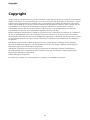 2
2
-
 3
3
-
 4
4
-
 5
5
-
 6
6
-
 7
7
-
 8
8
-
 9
9
-
 10
10
-
 11
11
-
 12
12
-
 13
13
-
 14
14
-
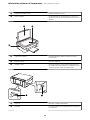 15
15
-
 16
16
-
 17
17
-
 18
18
-
 19
19
-
 20
20
-
 21
21
-
 22
22
-
 23
23
-
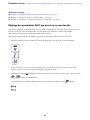 24
24
-
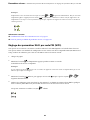 25
25
-
 26
26
-
 27
27
-
 28
28
-
 29
29
-
 30
30
-
 31
31
-
 32
32
-
 33
33
-
 34
34
-
 35
35
-
 36
36
-
 37
37
-
 38
38
-
 39
39
-
 40
40
-
 41
41
-
 42
42
-
 43
43
-
 44
44
-
 45
45
-
 46
46
-
 47
47
-
 48
48
-
 49
49
-
 50
50
-
 51
51
-
 52
52
-
 53
53
-
 54
54
-
 55
55
-
 56
56
-
 57
57
-
 58
58
-
 59
59
-
 60
60
-
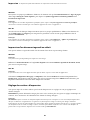 61
61
-
 62
62
-
 63
63
-
 64
64
-
 65
65
-
 66
66
-
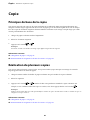 67
67
-
 68
68
-
 69
69
-
 70
70
-
 71
71
-
 72
72
-
 73
73
-
 74
74
-
 75
75
-
 76
76
-
 77
77
-
 78
78
-
 79
79
-
 80
80
-
 81
81
-
 82
82
-
 83
83
-
 84
84
-
 85
85
-
 86
86
-
 87
87
-
 88
88
-
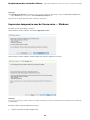 89
89
-
 90
90
-
 91
91
-
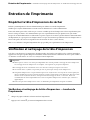 92
92
-
 93
93
-
 94
94
-
 95
95
-
 96
96
-
 97
97
-
 98
98
-
 99
99
-
 100
100
-
 101
101
-
 102
102
-
 103
103
-
 104
104
-
 105
105
-
 106
106
-
 107
107
-
 108
108
-
 109
109
-
 110
110
-
 111
111
-
 112
112
-
 113
113
-
 114
114
-
 115
115
-
 116
116
-
 117
117
-
 118
118
-
 119
119
-
 120
120
-
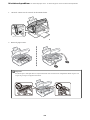 121
121
-
 122
122
-
 123
123
-
 124
124
-
 125
125
-
 126
126
-
 127
127
-
 128
128
-
 129
129
-
 130
130
-
 131
131
-
 132
132
-
 133
133
-
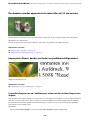 134
134
-
 135
135
-
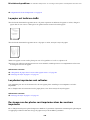 136
136
-
 137
137
-
 138
138
-
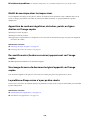 139
139
-
 140
140
-
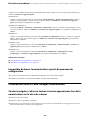 141
141
-
 142
142
-
 143
143
-
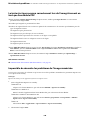 144
144
-
 145
145
-
 146
146
-
 147
147
-
 148
148
-
 149
149
-
 150
150
-
 151
151
-
 152
152
-
 153
153
-
 154
154
-
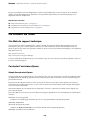 155
155
-
 156
156
-
 157
157
-
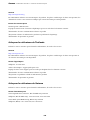 158
158
-
 159
159
-
 160
160
-
 161
161
-
 162
162
-
 163
163
Epson XP-2150 Manuel utilisateur
- Taper
- Manuel utilisateur
- Ce manuel convient également à
Documents connexes
-
Epson XP-5155 Manuel utilisateur
-
Epson ECOTANK ET-M1170 Manuel utilisateur
-
Epson WF-2820 Manuel utilisateur
-
Epson WF-2880 Manuel utilisateur
-
Epson WF-2835 Manuel utilisateur
-
Epson XP-2200 Manuel utilisateur
-
Epson WF-2870 Manuel utilisateur
-
Epson WF-2845 Manuel utilisateur
-
Epson WF-2865 Manuel utilisateur
-
Epson XP-4155 Manuel utilisateur